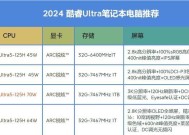电脑虚拟内存怎么看?如何检查虚拟内存设置?
- 家电指南
- 2025-03-20
- 17
- 更新:2025-03-16 21:23:15
在现代计算机中,虚拟内存是操作系统用来处理物理内存不足以满足当前需求的一种技巧。它允许系统将暂时不使用的数据转移到硬盘上,以此来释放更多的物理内存空间给正在运行的程序。我们应该如何查看电脑虚拟内存的大小,并检查或调整其设置呢?在本篇文章中,我将提供详细的步骤和说明,帮助您轻松检查和管理虚拟内存。
电脑虚拟内存怎么看?
1.检查当前虚拟内存大小
我们需要了解如何查看当前系统的虚拟内存设置。这里以Windows操作系统为例,进行介绍:
1.按下Win+R键打开运行窗口,输入“sysdm.cpl”并按回车。
2.在弹出的系统属性窗口中选择“高级”标签页。
3.在“性能”区域点击“设置”按钮。
4.在性能选项窗口中再次选择“高级”标签页。
5.在“虚拟内存”区域点击“更改”按钮。
6.在弹出的虚拟内存窗口中,可以看到当前设置的虚拟内存大小,以及可以更改设置的选项。
如果您的操作系统是Windows8或更新版本,步骤略有不同,但基本操作路径是相似的。
2.检查物理内存状态
在检查虚拟内存的同时,也可以顺带看一下物理内存的使用状态:
1.在任务栏的搜索框中输入“任务管理器”并打开它。
2.在任务管理器中,选择“性能”标签页。
3.在这里可以查看到物理内存以及其它硬件资源的实时使用情况。
这些信息可以帮助您了解系统内存的使用效率,并判断是否需要调整虚拟内存。

如何检查虚拟内存设置?
1.初步评估虚拟内存设置
在调整虚拟内存之前,需要做一些初步评估:
了解硬件限制:您需要知道计算机的物理内存大小,因为虚拟内存的设置不应超过物理内存的1.5倍到2倍。
观察系统表现:如果计算机运行时出现系统缓慢、程序经常无响应或经常提示内存不足,可能需要调整虚拟内存。
2.调整虚拟内存大小
接下来,根据初步评估的结果,我们可以调整虚拟内存的大小:
1.回到之前打开的“虚拟内存”窗口。
2.选择一个特定的驱动器,然后取消“自动管理所有驱动器的分页文件大小”复选框。
3.选择“自定义大小”,然后输入初始大小和最大大小,根据需要可以设置为不同的数值。
4.点击“设置”并确认更改。
请注意,频繁调整虚拟内存大小并不会显著提升系统性能,反而可能造成性能不稳定。通常,只有在系统提示内存不足或者在高级监控下发现内存瓶颈时才考虑调整。

虚拟内存常见问题解答
Q1:是否应该关闭虚拟内存?
关闭虚拟内存可能会导致系统运行中出现一些软件或游戏不能正常工作的问题,因为一些程序需要额外的虚拟内存才能正常运行。除非您有特别的专业需求或指导,一般不建议关闭虚拟内存。
Q2:虚拟内存设置成多少合适?
没有一个固定的标准,需根据物理内存大小和实际使用情况来调整。一般来说,虚拟内存设置为物理内存的1.5倍到2倍较为适宜。
Q3:虚拟内存的性能如何优化?
除了调整大小,还可以通过磁盘碎片整理、分区对齐等方法来优化虚拟内存的性能。确保系统盘有足够的空间,并保持磁盘的清洁和组织也是提高性能的关键。

结语
通过上述介绍,您应该已经了解如何查看和调整电脑的虚拟内存设置。请记得根据您的具体需求谨慎操作,以免影响系统的稳定性。如果您需要进一步的指导或有其他计算机相关的问题,请随时查询更多专业资料或向专业人士寻求帮助。
上一篇:大眼橙投影仪模糊画面如何改善?